Masaüstü web tarayıcınızda Steam'in captcha ekranını geçme konusunda sorun mu yaşıyorsunuz? Captcha'yı yanlış giriyor olabilirsiniz veya tarayıcınızda veya bilgisayarınızda bir sorun olabilir. Bu sorunun nasıl çözüleceği aşağıda açıklanmıştır.
Steam captcha sayfasını geçememenizin diğer bazı nedenleri arasında web tarayıcınızın önbelleğinin bozuk olması, DNS önbelleğinizin hatalı olması, uyumsuz bir VPN veya proxy kullanıyor olmanız ve daha fazlası yer alır. Bu eğitimde, en olası olanlardan başlayarak tüm bu nedenlere göz atacağız.
Steam Captcha'nızı Doğru Girin
Steam'de captcha ile ilgili sorunlarla karşılaşıyorum olduğunuzda, captcha'yı doğru girdiğinizden emin olun. Gösterilen resimdeki rakamları ve alfabeleri girerken hata yapıyor olabilirsiniz ve bu da soruna yol açıyor olabilir.
Captcha'yı girerken çok dikkatli olun ve formu göndermeden önce girilen değeri bir kez daha kontrol edin. Etrafınızda birisi varsa captcha alanını doldurmak için ondan yardım istemek iyi bir fikir olabilir.
Web Tarayıcınızı Kapatın ve Yeniden Başlatın
Değeri doğru girmenize rağmen Steam captcha'nızı kabul etmiyor ise web tarayıcınızda geçici bir sorun olabilir. Bu tür küçük sorunlar tarayıcınızın arızalanmasına neden olabilir ve bazı durumlarda captcha sorununa yol açabilir.
Bu durumda, tarayıcınıza yeniden başlatma verin ile hatanızı düzeltebilirsiniz. Tarayıcıyı kapatıp yeniden başlatmak, tüm tarayıcı özelliklerini kapatıp tekrar açarak bu öğelerle ilgili küçük sorunları çözer.
Tarayıcınızı kapatıp yeniden açmadan önce kaydedilmemiş çalışmanızı kaydettiğinizden emin olun.

Sizin Web Tarayıcısı Önbelleği
Web tarayıcınız, tarama deneyiminizi geliştirmek için çeşitli web dosyalarını önbelleğe alır. Bazen kaydedilen bu dosyalar bozularak tarayıcıda rastgele sorunlara neden olur. Tarayıcınızda soruna neden olan kötü bir önbellek sorunu olabilir.
Bu durumda sorununuzu çözmek için web tarayıcınızın önbelleğe alınmış verilerini temizleyin. Siz siteleri ziyaret ettiğinizde web tarayıcınız bu önbelleği yeniden oluşturacaktır. Ayrıca, göz atma önbelleğini temizlediğinizde yer işaretlerinizi, şifrelerinizi, göz atma geçmişinizi ve diğer içeriğinizi kaybetmezsiniz..
Google Chrome
chrome://settings/clearBrowserData

Mozilla Firefox

Microsoft Edge
edge://settings/clearBrowserData
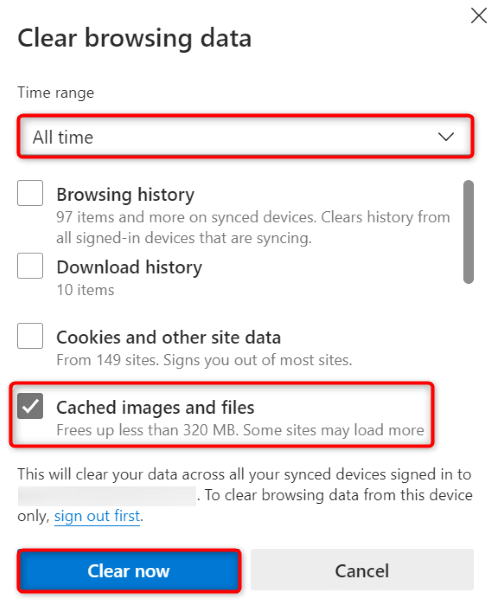
Bilgisayarınızdaki DNS Önbelleğini Temizleyin
Web özellikli uygulamalarınızın alan adlarını hızla IP adreslerine çevirmesine yardımcı olmak için bilgisayarınız DNS sorgularını önbelleğe alır. Bu önbelleğin bozularak Steam sitesinin beklendiği gibi çalışmamasına neden olması mümkündür.
Bu durumda DNS önbelleğinizi temizleyin ve sorununuz çözülecektir. Bunu yaptığınızda hiçbir kişisel veriyi kaybetmezsiniz ve bilgisayarınız DNS önbelleğinizi yeniden oluşturur.
ipconfig /flushdns

VPN'inizi ve Proxy'nizi Kapatın Steam Captcha'nın Çalışmamasını Düzeltme
Bilgisayarınızda bir VPN veya proxy sunucusu kullanıyorsanız bu öğeler Steam'in captcha sistemini engelliyor olabilir. Çevrimiçi bir siteyi yüklerken veya sitede çalışırken sorunla karşılaştığınızda bu özellikleri kapatmak iyi bir fikirdir.
VPN'inizi devre dışı bırakma hizmeti, VPN uygulamanızı başlatmak ve ana düğmeyi kapatmak kadar kolaydır.
Windows 11 veya Windows 10 PC'nizdeki proxy sunucuyu aşağıdaki şekilde kapatabilirsiniz:
Windows 11
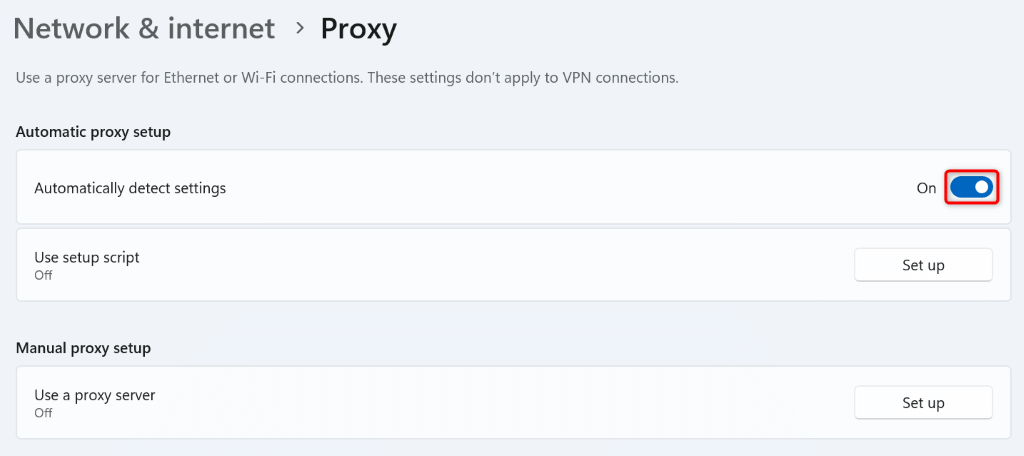
Windows 10
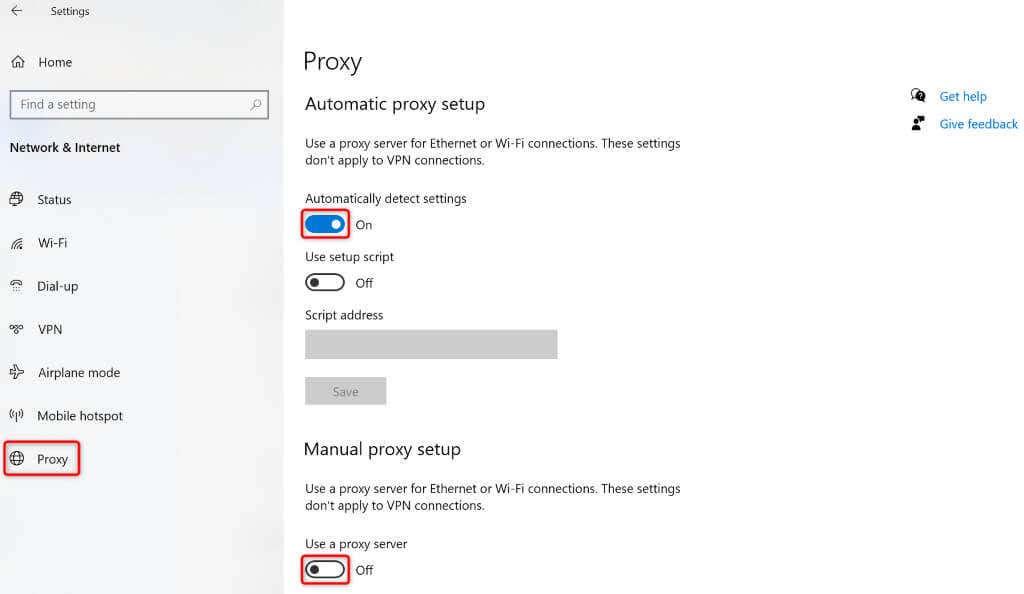
Steam Uygulamasını iPhone veya Android cihazınızda kullanın Telefon
Steam'in captcha'sını ve mevcut hesabınızda oturum açamıyorsunuz sorununu hâlâ çözemiyorsanız veya yeni bir hesap oluşturamıyorsanız, sorunu çözmek için iPhone veya Android telefonunuzdaki Steam uygulamasını kullanın. Kullanıcı raporları, Steam'in mobil uygulamada nispeten kolay captcha'lar sağladığını ve kullanıcıların kolaylıkla giriş yapmasına veya yeni hesap oluşturmasına olanak tanıdığını söylüyor.
Steam'in mobil uygulamasını kullanarak yeni bir hesap oluşturduğunuzda veya uygulamada mevcut hesabınıza giriş yaptığınızda, hesabınızda oturum açmak için Steam mobil uygulamasını kullanarak masaüstünüzdeki bir QR kodunu tarayabilirsiniz. masaüstünde.

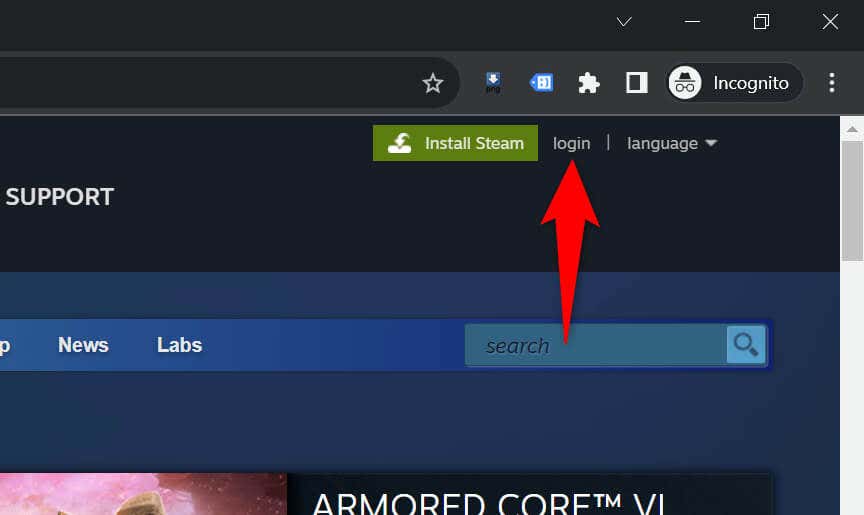
Steam'in captcha hatası, hesabınızda oturum açmanızı veya yeni bir hesap oluşturmanızı engeller. Birden fazla denemeden sonra sorununuz düzelmiyorsa soruna neden olan öğeleri düzeltmek için yukarıda belirtilen yöntemleri kullanın. Steam sorununuz daha sonra düzeltilecektir.
Ardından Steam hesap ayarlarınıza, oyunlarınıza ve profilinizde bulunan diğer içeriklere erişebilirsiniz. İyi oyunlar!.